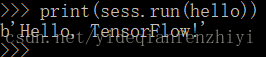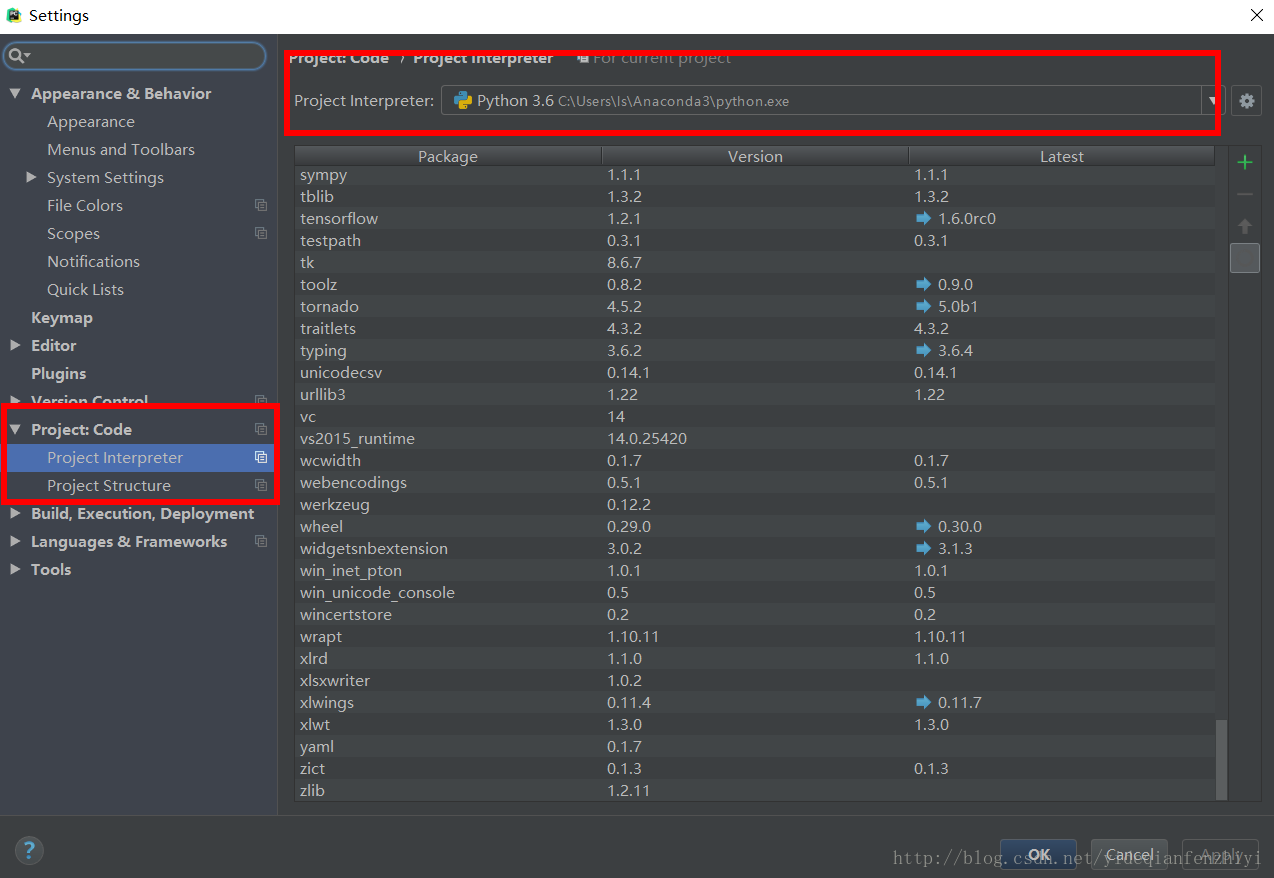本文主要介绍如何在Win10环境中安装Anaconda、tensorflow和PyCharm,让我们更加更加高效便捷地使用python吧!
1. 安装Anaconda
相对于matlab,python的优点是开源和众多的python功能包,但缺点也因此而来,包需要自己管理和使用,这个有时候会很烦。
Anaconda是一个用于科学计算的Python发行版,支持 Linux, Mac, Windows系统,提供了包管理与环境管理的功能,可以很方便地解决多版本python并存、切换以及各种第三方包安装问题。在Anaconda官网下载,我选择的是python3.6版本的,然后点击安装包进行安装,一路默认就好。
安装完成后,我们可以通过下面的命令来查看Anaconda已经安装了哪些包。运行开始菜单->Anaconda3—>Anaconda Prompt :
conda list可以看到已经安装了python3.6, numpy, scipy等常用的包。另外,由于wall的原因,添加清华镜像的路径,方便下载,代码如下
conda config --add channels https://mirrors.tuna.tsinghua.edu.cn/anaconda/pkgs/free/
conda config --add channels https://mirrors.tuna.tsinghua.edu.cn/anaconda/pkgs/main/
conda config --set show_channel_urls yes添加完成后,可以在Anaconda的安装目录下的.condarc文件中查看。
接着安装tensorflow:
conda install tensorflow # cpu版本
conda install tensorflow-gpu # gpu版本然后是测试安装是否成功,Anaconda Prompt中,输入python,进入python的IDE中,输入如下代码
import tensorflow as tf
hello = tf.constant('Hello, TensorFlow!')
sess = tf.Session()
print(sess.run(hello))显示如下结果,则说明安装成功
2. 安装PyCharm
向上述启动python执行程序很麻烦,那么有没有类似于Visual Studio的,但针对python的开发环境呢,还真有,那就是PyCharm!之前用过notebook,但远没有这个好用。
在PyCharm官网可以下载安装包,并且学生的话可以通过教育邮箱注册账号,从而免费试用专业版。
安装完成之后,打开PyCharm,新建项目之后,需要选择项目的解释器,选择安装的Anaconda对应的位置,如下图所示。接着就欢快地敲python吧,哈哈。
使用PyCharm能够对python的代码进行调试,设置断点,查看变量值,活脱脱一个简版VS,总之方便好用!
3. 其他问题
在Anaconda中通常使用conda安装新的包,但有些包conda install还是无法下载,如easydict,就需要使用原始的pip install了。这时我们发现,因为安装tensorflow的原因(具体未知),Anaconda里面的pip包用不了,需要重新安装下pip,然后再安装easydict。
conda install pip
pip install easydictReference
1.Windows下用Anaconda安装TensorFlow,并在pycharm中使用
2.手把手教你在Windows10下安装Tensorflow1.2
3.Anaconda使用总结